轻松掌握在Word中插入Excel表格的多种方法与技巧
588
2022-10-19

你会用 F4 键吗?
F4键对于Office来说,简直是神一样的存在。它可以重复上一步的动作,是提高工作效率的最牛按键。今天小编把F4键的神奇用法再汇总到一起,有些新用法是第一次公布,大部分人都没用过。
1、在Excel、PPT中等距插入多个图形
在制作流程图时,需要并排插入多个图形。如果一个个的插入或复制,之间的距离和对齐调整很麻烦。但如果用F4键,没想到变得如此简单:
按Ctrl+shift键不松拖动复制出一个图形,然后每按一次F4,就会生成一个图形,且自动对齐。
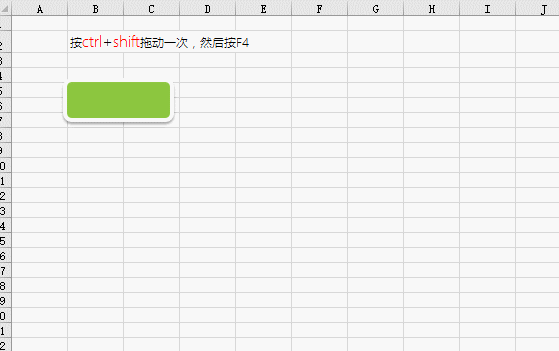 2、切换单元格的引用方式
2、切换单元格的引用方式
F4键为Excel用户熟悉,更多的是因为它可以切换单元格地址引用方式,而不需手工添加或删除$。
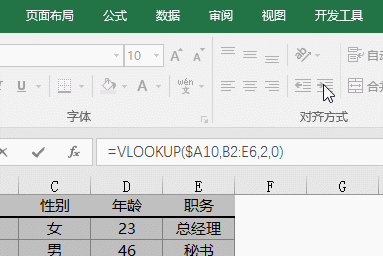 3、删除、插入工作表
3、删除、插入工作表
删除Excel中无用的工作表,如果逐个右键删除是很慢的。有同学会说可以按Ctrl选取多个表一起删除更快,问题是你不看一眼怎么知道哪个表是需要删除的?而F4键可以让你又快又准确的删除工作表。
删除一个工作表后,每打开一个再按F4,就会无声无息的把该工作表删除掉。
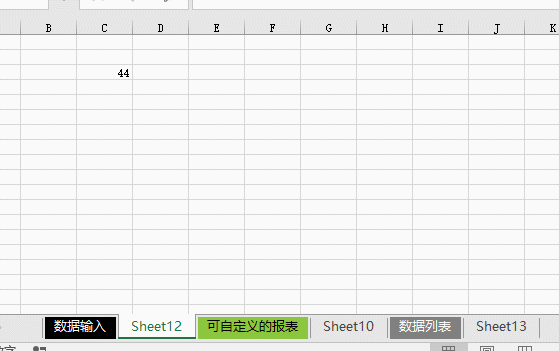 4、插入、删除行
4、插入、删除行
多次删除和插入行,一次次的右键操作真的是考验人的耐心。而F4会让你把这样工作变的很有趣。
先插入或删除一空行/列,然后每按一次F4就会自动插入、删除一空行/列
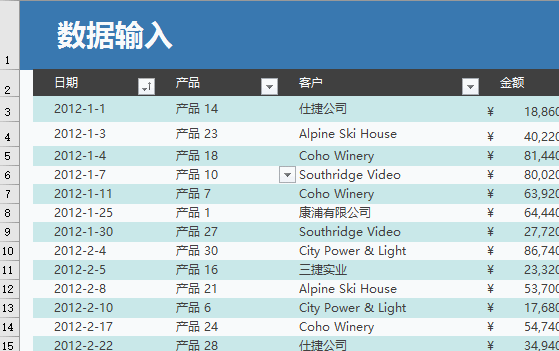 5、删除内容
5、删除内容
如果需要多次删除,可以用F4代替Delelte键,毕竟后者太靠右,左手按起来不方便。
先删除一个单元格,然后按F4键
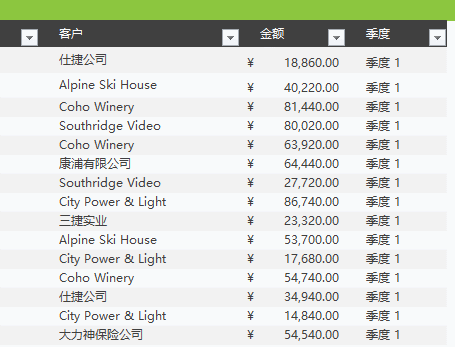 6、复制格式
6、复制格式
复制格式一般是使用格式刷,但它只能连续的刷,中间不能做其他事情。用F4则可以。
先设置一个单元格为红色字体,然后选其他单元格按F4,也会设置为红色字体。而且中间你可以修改单元格内容。再按F4还有效。
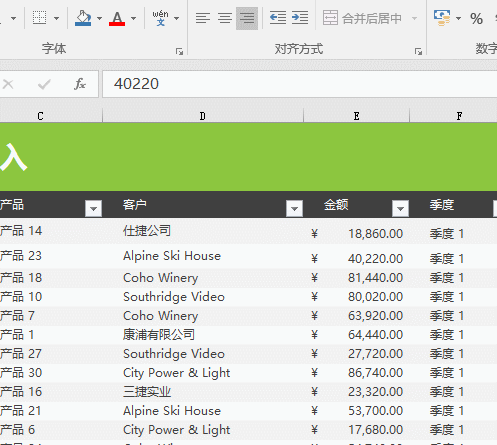 7、合并单元格
7、合并单元格
先合并一次多个单元格,再按F4就可以重复合并单元格的动作了。
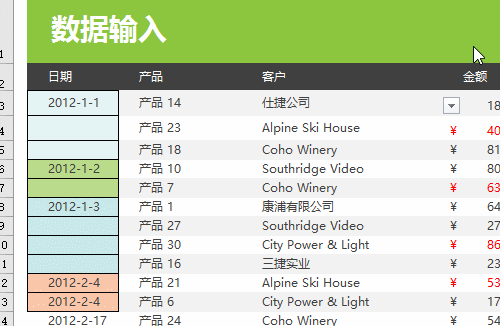 8、在Word表格中统计图片尺寸
8、在Word表格中统计图片尺寸
设置第一张图片:去掉锁定纵横比勾选,设置行和宽。然后选中后面的图片按F4键。
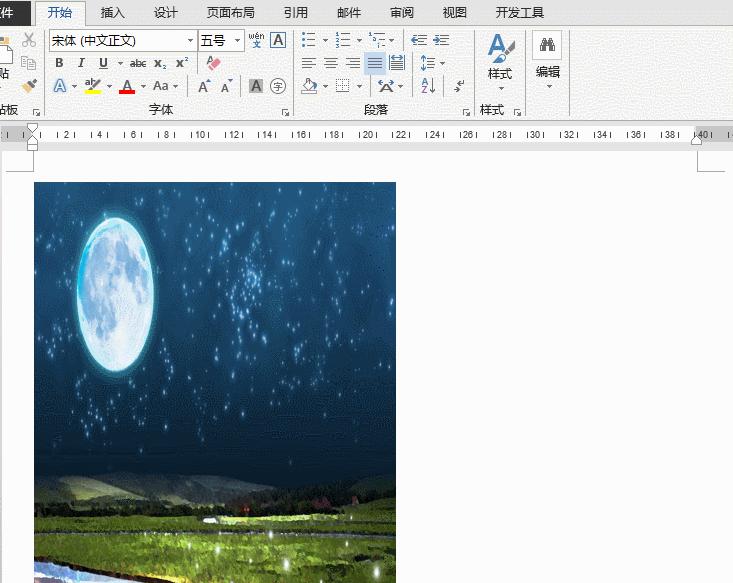 9、对齐word中的文字
9、对齐word中的文字
设置第一行为4个字符宽度,然后选中后面的行,按F4键即可对齐
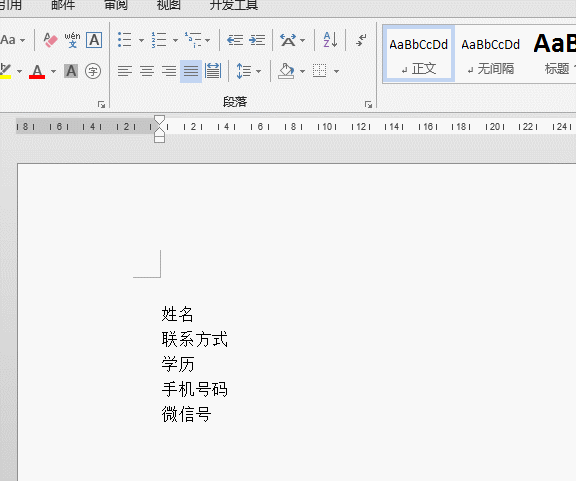 10、关闭窗口、电脑
10、关闭窗口、电脑
如果按Alt+F4键,可以快速关闭已打开的程序。如果显示的是桌面,还可以快速关机。
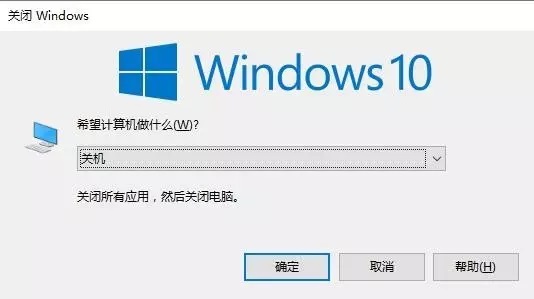 注:Ctrl+F4也可以关闭当前窗口,和Alt+F4不同的是,如果一个程序打开多个窗口,它只关闭当前正在查看的,而Alt+F4关闭整个程序,无论打开多少子窗口。
注:Ctrl+F4也可以关闭当前窗口,和Alt+F4不同的是,如果一个程序打开多个窗口,它只关闭当前正在查看的,而Alt+F4关闭整个程序,无论打开多少子窗口。
小编说:工作中最浪费时间的重复做同样的事情,而F4键恰好可以自动重复,但并不是所有的动作F4键都能重复。另外有些同学可有按F4键无效,就按Fn+F4键试试(原因可能是启用了FN键),WPS也暂不支持F4键重复功能。
版权声明:本文内容由网络用户投稿,版权归原作者所有,本站不拥有其著作权,亦不承担相应法律责任。如果您发现本站中有涉嫌抄袭或描述失实的内容,请联系我们jiasou666@gmail.com 处理,核实后本网站将在24小时内删除侵权内容。